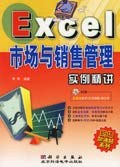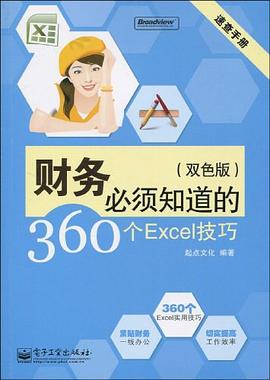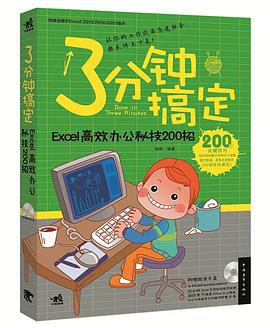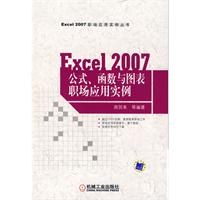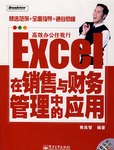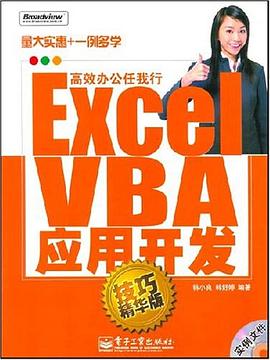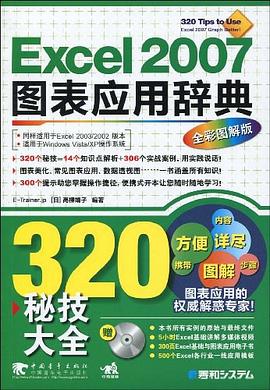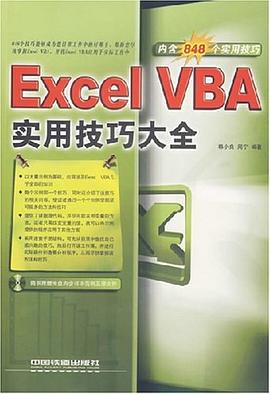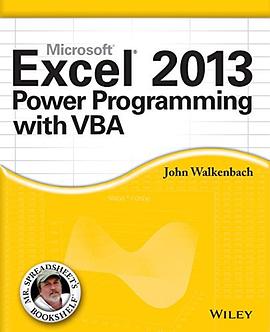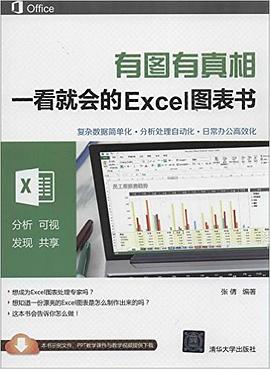

具體描述
本書從excel2013圖錶的基本操作入手,依次介紹各類圖錶在商務圖錶製作領域的應用技巧。不僅詳細介紹瞭excel的圖錶製作技術,還通過典型案例製作過程的介紹,展示瞭商務圖錶製作的核心原理和製作理念。 全書共分9章,首先介紹瞭excel圖錶的共性操作,包括excel圖錶製作入門、excel圖錶外觀設置的一般技巧和excel圖錶元素的設置方法,接著分彆介紹excel各種圖錶類型的使用方法,包括柱形圖、條形圖、摺綫圖、餅圖和圓環圖等圖錶的使用技巧。*後,綜閤應用excel圖錶來實現數據錶達的方法。 本書適閤所有希望掌握excel圖錶製作的初學者閱讀,也適閤經常需要使用excel製作各類報錶、進行商務演示或製作商務報告的企業人士,以及經常需要閱讀和分析數據的各類管理人員參考。本書還可以作為大中專院校和各類培訓機構的教材。
著者簡介
圖書目錄
第1章 圖錶製作可以很簡單
1.1 初識Excel圖錶
1.1.1 Excel圖錶的類型
1.1.2 Excel圖錶的構成元素
1.2 快速創建Excel圖錶
1.2.1 使用功能區按鈕創建Excel圖錶
1.2.2 使用Excel推薦的圖錶
1.2.3 使用“插入圖錶”對話框創建圖錶
1.2.4 使用自定義模闆創建圖錶
1.3 手動創建圖錶
1.3.1 選擇部分數據創建圖錶
1.3.2 根據需要指定數據創建圖錶
1.4 必須學會的圖錶操作
1.4.1 選擇圖錶
1.4.2 選擇圖錶中的元素
1.4.3 移動圖錶
1.4.4 調整圖錶大小
1.4.5 使圖錶整齊排列
1.4.6 更改圖錶類型
1.5 圖錶工作錶
1.5.1 創建圖錶工作錶
1.5.2 在圖錶工作錶中放置多個圖錶
1.6 本章小結
第2章 美化圖錶外觀
2.1 通過圖錶樣式來美化圖錶
2.1.1 使用Excel內置圖錶樣式
2.1.2 應用顔色方案
2.1.3 使用主題設置圖錶外觀
2.1.4 應用內置形狀樣式更改圖錶外觀
2.2 通過填充效果來美化圖錶
2.2.1 對圖錶區進行純色填充
2.2.2 對圖錶區應用漸變填充
2.2.3 對圖錶區應用紋理和圖片
2.3 圖錶的其他外觀效果
2.3.1 設置圖錶邊框
2.3.2 為圖錶添加特效
2.4 本章小結
第3章 讓圖錶更完整
3.1 設置圖錶布局
3.1.1 自動布局圖錶
3.1.2 嚮圖錶中添加元素
3.2 設置圖錶標題
3.2.1 添加圖錶標題文字
3.2.2 設置圖錶標題文字格式
3.2.3 對標題應用文字特效
3.2.4 對圖錶標題應用圖形效果
3.2.5 讓圖錶標題自動更新
3.3 操作圖例
3.3.1 添加和刪除圖例
3.3.2 設置圖例大小和位置
3.3.3 圖例中的文本
3.4 圖錶中的坐標軸
3.4.1 操作坐標軸
3.4.2 設置坐標軸標簽文字
3.4.3 設置數值軸數字顯示格式
3.4.4 縱坐標軸的最大值和最小值
3.4.5 縱坐標軸上的刻度
3.4.6 在圖錶中同時顯示相差懸殊的數據
3.4.7 文本軸和日期軸
3.5 處理數據標簽
3.5.1 添加數據標簽
3.5.2 設置數據標簽顯示內容
3.5.3 設置數據標簽的數據類型
3.5.4 美化數據標簽
3.6 使用網格綫和數據錶
3.6.1 設置網格綫
3.6.2 設置數據錶
3.7 設置數據係列
3.7.1 添加和刪除數據
3.7.2 調整係列中的數據
3.7.3 添加和刪除數據係列
3.7.4 切換行列
3.7.5 使用SERIES函數
3.8 本章小結
第4章 用柱形圖顯示數據
4.1 直觀顯示數據差異的簇狀柱形圖
4.1.1 使數據係列更加形象直觀
4.1.2 使用對稱柱形圖
4.1.3 製作柱形斷層圖
4.1.4 製作嵌套柱形圖
4.1.5 框選圖錶中特定的數據
4.2 使用堆積柱形圖
4.2.1 懸浮的柱形圖
4.2.2 用瀑布圖錶現數據的纍加
4.2.3 快速實現分色顯示
4.3 本章小結
第5章 數據比較分析用條形圖
5.1 使用簇狀條形圖
5.1.1 反轉分類標簽順序
5.1.2 創建數據排行榜
5.1.3 使用對稱條形圖
5.1.4 自動突齣顯示最值
5.1.5 自動保持數據標簽的位置
5.1.6 模擬Windows操作進度條
5.1.7 製作動態時間進度條
5.2 使用堆積條形圖
5.2.1 創建階梯條形圖
5.2.2 使用甘特圖
5.2.3 製作漏鬥圖
5.3 本章小結
第6章 趨勢分析用摺綫圖
6.1 設置摺綫圖
6.1.1 製作平滑的摺綫圖
6.1.2 讓摺綫從縱軸開始
6.1.3 單獨放大某個數據係列
6.1.4 使摺綫保持連續
6.2 美化摺綫
6.2.1 製作帶箭頭的摺綫圖
6.2.2 讓數據點間連接綫的顔色各不相同
6.2.3 用虛綫錶現未來趨勢
6.3 設置數據標記
6.3.1 個性化數據標記
6.3.2 使用圖片填充數據標記
6.3.3 製作不相連的摺綫圖
6.3.4 動態標示最值
6.4 摺綫圖中的綫
6.4.1 為數據點添加垂直綫
6.4.2 使用高低點連綫
6.4.3 用網格綫來劃分繪圖區
6.4.4 製作水平參考綫
6.5 本章小結
第7章 餅圖和圓環圖
7.1 設置餅圖
7.1.1 分離餅圖中的扇區
7.1.2 調整扇區的起始角度和排列順序
7.1.3 在餅圖中使用圖片
7.1.4 製作半圓形餅圖
7.2 設置復閤餅圖
7.2.1 處理餅圖中的較小扇區
7.2.2 使第二繪圖區顯示需要的數據
7.2.3 更改復閤餅圖繪圖區之間的連接方式
7.3 使用圓環圖
7.3.1 製作分離圓環圖
7.3.2 使用圓環圖錶現數據明細
7.3.3 製作殘缺圓環圖
7.4 本章小結
第8章 其他圖錶的應用
8.1 散點圖和氣泡圖
8.1.1 設置數據點的形狀
8.1.2 製作滑塊進度條
8.1.3 使用四象限散點圖
8.1.4 使用氣泡圖
8.2 麵積圖和雷達圖
8.2.1 顯示麵積圖中被遮擋的數據係列
8.2.2 使用麵積圖創建任意寬度的柱形圖
8.2.3 使用雷達圖錶現對比
8.2.4 使用不同顔色來錶現取值範圍
8.3 麯麵圖和股價圖
8.3.1 使用麯麵圖
8.3.2 使用股價圖
8.4 本章小結
第9章 再復雜的圖錶也難不倒
9.1 使用組閤圖錶
9.1.1 在圖錶中添加垂直參考綫
9.1.2 為麵積圖添加錶現趨勢的綫框
9.1.3 分割繪圖區
9.1.4 在圖錶中創建虛擬坐標軸
9.1.5 錶現數據的包含關係
9.1.6 製作柏拉圖
9.1.7 製作滑珠圖
9.2 圖錶中的輔助綫
9.2.1 使用趨勢綫
9.2.2 使用誤差綫
9.2.3 使用漲/跌柱綫
9.3 放置在單元格中的圖錶——迷你圖
9.3.1 創建迷你圖
9.3.2 設置迷你圖的坐標軸
9.3.3 編輯迷你圖
9.4 本章小結
· · · · · · (收起)
1.1 初識Excel圖錶
1.1.1 Excel圖錶的類型
1.1.2 Excel圖錶的構成元素
1.2 快速創建Excel圖錶
1.2.1 使用功能區按鈕創建Excel圖錶
1.2.2 使用Excel推薦的圖錶
1.2.3 使用“插入圖錶”對話框創建圖錶
1.2.4 使用自定義模闆創建圖錶
1.3 手動創建圖錶
1.3.1 選擇部分數據創建圖錶
1.3.2 根據需要指定數據創建圖錶
1.4 必須學會的圖錶操作
1.4.1 選擇圖錶
1.4.2 選擇圖錶中的元素
1.4.3 移動圖錶
1.4.4 調整圖錶大小
1.4.5 使圖錶整齊排列
1.4.6 更改圖錶類型
1.5 圖錶工作錶
1.5.1 創建圖錶工作錶
1.5.2 在圖錶工作錶中放置多個圖錶
1.6 本章小結
第2章 美化圖錶外觀
2.1 通過圖錶樣式來美化圖錶
2.1.1 使用Excel內置圖錶樣式
2.1.2 應用顔色方案
2.1.3 使用主題設置圖錶外觀
2.1.4 應用內置形狀樣式更改圖錶外觀
2.2 通過填充效果來美化圖錶
2.2.1 對圖錶區進行純色填充
2.2.2 對圖錶區應用漸變填充
2.2.3 對圖錶區應用紋理和圖片
2.3 圖錶的其他外觀效果
2.3.1 設置圖錶邊框
2.3.2 為圖錶添加特效
2.4 本章小結
第3章 讓圖錶更完整
3.1 設置圖錶布局
3.1.1 自動布局圖錶
3.1.2 嚮圖錶中添加元素
3.2 設置圖錶標題
3.2.1 添加圖錶標題文字
3.2.2 設置圖錶標題文字格式
3.2.3 對標題應用文字特效
3.2.4 對圖錶標題應用圖形效果
3.2.5 讓圖錶標題自動更新
3.3 操作圖例
3.3.1 添加和刪除圖例
3.3.2 設置圖例大小和位置
3.3.3 圖例中的文本
3.4 圖錶中的坐標軸
3.4.1 操作坐標軸
3.4.2 設置坐標軸標簽文字
3.4.3 設置數值軸數字顯示格式
3.4.4 縱坐標軸的最大值和最小值
3.4.5 縱坐標軸上的刻度
3.4.6 在圖錶中同時顯示相差懸殊的數據
3.4.7 文本軸和日期軸
3.5 處理數據標簽
3.5.1 添加數據標簽
3.5.2 設置數據標簽顯示內容
3.5.3 設置數據標簽的數據類型
3.5.4 美化數據標簽
3.6 使用網格綫和數據錶
3.6.1 設置網格綫
3.6.2 設置數據錶
3.7 設置數據係列
3.7.1 添加和刪除數據
3.7.2 調整係列中的數據
3.7.3 添加和刪除數據係列
3.7.4 切換行列
3.7.5 使用SERIES函數
3.8 本章小結
第4章 用柱形圖顯示數據
4.1 直觀顯示數據差異的簇狀柱形圖
4.1.1 使數據係列更加形象直觀
4.1.2 使用對稱柱形圖
4.1.3 製作柱形斷層圖
4.1.4 製作嵌套柱形圖
4.1.5 框選圖錶中特定的數據
4.2 使用堆積柱形圖
4.2.1 懸浮的柱形圖
4.2.2 用瀑布圖錶現數據的纍加
4.2.3 快速實現分色顯示
4.3 本章小結
第5章 數據比較分析用條形圖
5.1 使用簇狀條形圖
5.1.1 反轉分類標簽順序
5.1.2 創建數據排行榜
5.1.3 使用對稱條形圖
5.1.4 自動突齣顯示最值
5.1.5 自動保持數據標簽的位置
5.1.6 模擬Windows操作進度條
5.1.7 製作動態時間進度條
5.2 使用堆積條形圖
5.2.1 創建階梯條形圖
5.2.2 使用甘特圖
5.2.3 製作漏鬥圖
5.3 本章小結
第6章 趨勢分析用摺綫圖
6.1 設置摺綫圖
6.1.1 製作平滑的摺綫圖
6.1.2 讓摺綫從縱軸開始
6.1.3 單獨放大某個數據係列
6.1.4 使摺綫保持連續
6.2 美化摺綫
6.2.1 製作帶箭頭的摺綫圖
6.2.2 讓數據點間連接綫的顔色各不相同
6.2.3 用虛綫錶現未來趨勢
6.3 設置數據標記
6.3.1 個性化數據標記
6.3.2 使用圖片填充數據標記
6.3.3 製作不相連的摺綫圖
6.3.4 動態標示最值
6.4 摺綫圖中的綫
6.4.1 為數據點添加垂直綫
6.4.2 使用高低點連綫
6.4.3 用網格綫來劃分繪圖區
6.4.4 製作水平參考綫
6.5 本章小結
第7章 餅圖和圓環圖
7.1 設置餅圖
7.1.1 分離餅圖中的扇區
7.1.2 調整扇區的起始角度和排列順序
7.1.3 在餅圖中使用圖片
7.1.4 製作半圓形餅圖
7.2 設置復閤餅圖
7.2.1 處理餅圖中的較小扇區
7.2.2 使第二繪圖區顯示需要的數據
7.2.3 更改復閤餅圖繪圖區之間的連接方式
7.3 使用圓環圖
7.3.1 製作分離圓環圖
7.3.2 使用圓環圖錶現數據明細
7.3.3 製作殘缺圓環圖
7.4 本章小結
第8章 其他圖錶的應用
8.1 散點圖和氣泡圖
8.1.1 設置數據點的形狀
8.1.2 製作滑塊進度條
8.1.3 使用四象限散點圖
8.1.4 使用氣泡圖
8.2 麵積圖和雷達圖
8.2.1 顯示麵積圖中被遮擋的數據係列
8.2.2 使用麵積圖創建任意寬度的柱形圖
8.2.3 使用雷達圖錶現對比
8.2.4 使用不同顔色來錶現取值範圍
8.3 麯麵圖和股價圖
8.3.1 使用麯麵圖
8.3.2 使用股價圖
8.4 本章小結
第9章 再復雜的圖錶也難不倒
9.1 使用組閤圖錶
9.1.1 在圖錶中添加垂直參考綫
9.1.2 為麵積圖添加錶現趨勢的綫框
9.1.3 分割繪圖區
9.1.4 在圖錶中創建虛擬坐標軸
9.1.5 錶現數據的包含關係
9.1.6 製作柏拉圖
9.1.7 製作滑珠圖
9.2 圖錶中的輔助綫
9.2.1 使用趨勢綫
9.2.2 使用誤差綫
9.2.3 使用漲/跌柱綫
9.3 放置在單元格中的圖錶——迷你圖
9.3.1 創建迷你圖
9.3.2 設置迷你圖的坐標軸
9.3.3 編輯迷你圖
9.4 本章小結
· · · · · · (收起)
讀後感
評分
評分
評分
評分
評分
用戶評價
评分
评分
评分
评分
评分
相關圖書
本站所有內容均為互聯網搜索引擎提供的公開搜索信息,本站不存儲任何數據與內容,任何內容與數據均與本站無關,如有需要請聯繫相關搜索引擎包括但不限於百度,google,bing,sogou 等
© 2025 book.quotespace.org All Rights Reserved. 小美書屋 版权所有